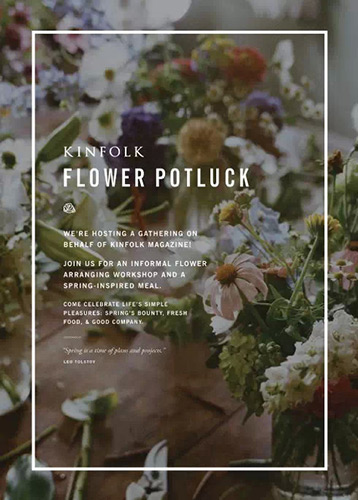萬盛學電腦網 >> 圖文處理 >> Photoshop教程 >> ps合成圖片教程 >> PS為人物衣服添加花紋圖案教程
PS為人物衣服添加花紋圖案教程
介紹使用圖層的混合模式,為美女的連衣裙添加漂亮花紋的方法。
最終效果:

PS教程花紋素材:

人物素材:

1、首先按下Ctrl+J快捷復制背景圖層,接著使用“縮放工具”放大圖片,然後使用“磁性套索工具”沿著裙的下邊創
建選區,如圖所示。

2、按下Ctrl+Alt+D快捷鍵,打開羽化窗口,設置羽化半徑為“3像素”,如圖所示。

3、打開花紋素材,並按下Ctrl+A快捷鍵進行全選,按下Ctrl+C快捷鍵進行復制,如圖所示。

4、返回人物圖片,然後在菜單欄選擇“編輯—貼入”或按下Ctrl+Shift+V快捷鍵,把花紋圖案貼入到選區中,此時圖層
面版會新增一個圖層,如圖所示。

5、按下Ctrl+T快捷鍵,對圖層2進行自由變換,調節花紋圖案的大小和位置,如圖所示。

6、設置圖層2的混合模式為“顏色加深”,如圖所示。

7、使用“縮放工具”放大圖片,此時可以看到,裙的邊沿有好多花紋的雜邊,可以使用“橡皮擦工具”把雜邊清除,
如圖所示。
清除前:

清除後:

8、按下Ctrl+J快捷鍵復制出圖層2副本,然後設置其不透明度為“50%”,如圖所示。

完成最終效果!

ps合成圖片教程排行
軟件知識推薦
相關文章
圖片文章
copyright © 萬盛學電腦網 all rights reserved